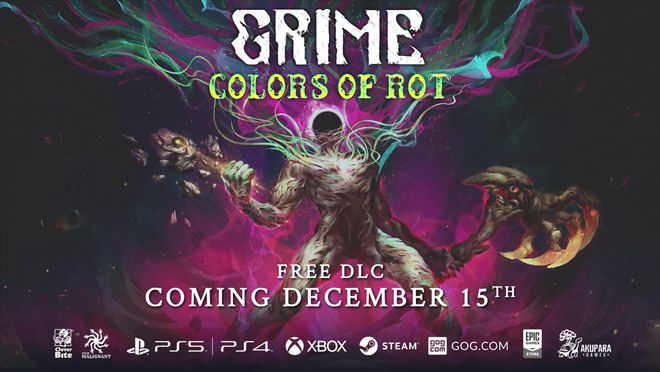“我的win10笔记本电脑已经一年多了,现在我觉得C盘空间太小了,于是我想给它增加一点空间。在我使用磁盘管理扩展它时,却发现扩展卷选项是灰色的。明明这个磁盘上有未分配的空间,为什么扩展卷是灰色的?扩展卷点不了该怎么解决?有谁知道的吗?”
二、为什么扩展卷是灰色的?在使用磁盘管理合并分区、扩展分区时,我们可能会发现扩展卷显示灰色的状态,让我们无法执行任何与该卷相关的任务。这是怎么回事呢?
1. 限制和要求
Windows操作系统对于扩展卷施加了一些限制和要求。扩展卷功能仅适用于NTFS文件系统。如果要扩展的分区未使用NTFS格式化,则扩展卷就会变灰。,无法进行操作。
2. 没有未分配空间
扩展卷的扩展通常需要附近的未分配空间。如果没有连续的未分配空间或可用空间,那么扩展卷就会显示为灰色。
3.不在目标分区的右侧
有连续未分配的空间,但是它位于没有在目标分区的相邻右侧,则扩展卷选项变灰。
三、c盘不能扩展卷怎么办?当扩展卷为灰色时,我们不能使用磁盘管理工具进行操作,那么如何扩展C盘呢?下面给大家提供两种解决方案。
注意:对磁盘进行分区相关操作时,如果里面有数据,请确保在执行任何操作之前,备份重要数据!
方法1.使用磁盘管理扩展C盘如果磁盘管理工具中的扩展卷显灰,那么我们可以通过删除分区的方法来创建一个符合条件的未分配空间。这样就可以是从C盘扩展卷了。
1.按Win+R组合键,输入diskmgmt.msc并按Enter键,打开磁盘管理工具。
2.找到与您想要扩展的分区相邻右侧的分区,右键单击并选择“删除卷”。
3. 接下来您将获取一个符合扩展条件的未分配空间,请您右键单击您想要扩展的C分区,选择“扩展卷”,然后按照提示流程进行操作,最后点击“完成”即可。
方法2.使用分区大师扩展C盘如果你嫌磁盘管理太麻烦,也可以使用分区大师(EaseUS Partition Master Profession),无需手动创建符合条件的未分配空间,即可扩展C盘。。此软件比磁盘管理器更简单,而且使用范围更广,不仅可以扩展磁盘分区,而且其他分区任务也支持,比如删除分区、创建分区、格式化分区等等。
准备好了之后,请按照以下步骤。对C盘进行扩展:
步骤1:启动分区大师(EaseUS Partition Master Professional)
步骤2:在C盘增加空间
1. 缩小分区,留出未分配空间扩展C盘:
右键点选C盘旁边的分区,并选择「调整大小/移动」。拖动C盘旁边的分区的尾端并缩小,在C盘旁边留下未分配空间,然后点选「确定」。2. 右键点选C盘并选择「调整大小/移动」。
若要向C盘增加空间,请将鼠标拖动C盘尾端黑色小圆点,将C盘尾端拖到未分配空间中。
步骤3:确认扩展系统C盘
点选「执行操作」按钮,软件将列出待定操作,点选「应用」执行更改并扩展C盘。
四、小结在此页面上,我们解释了为什么扩展卷是灰色的问题。另外还提供了如何解决扩展卷灰色的方法。您可以使用磁盘管理工具和分区大师来扩展C盘。